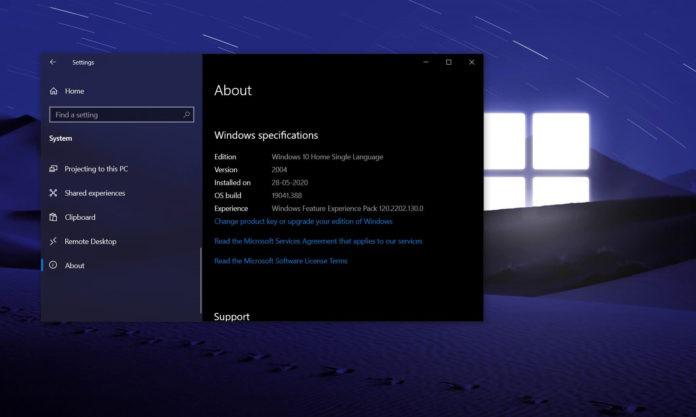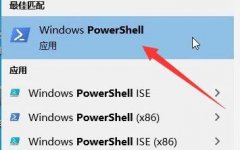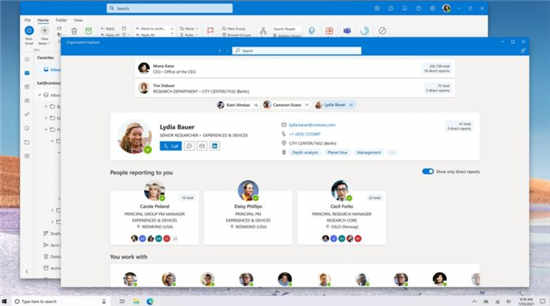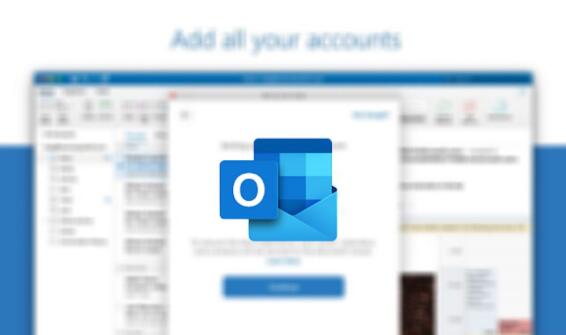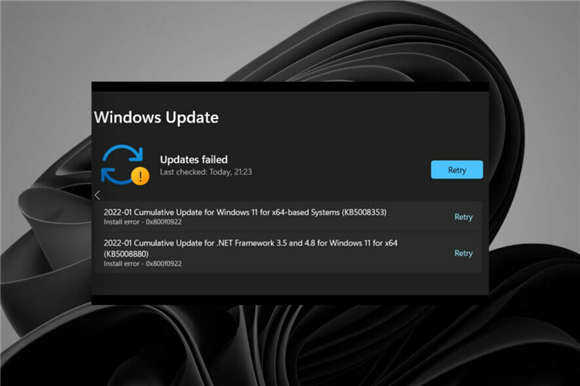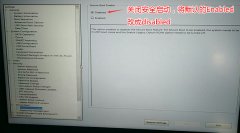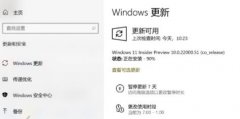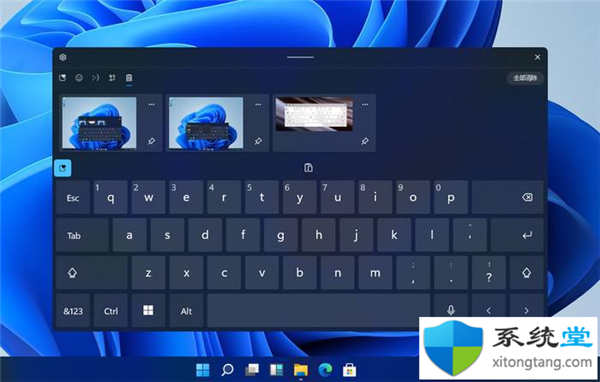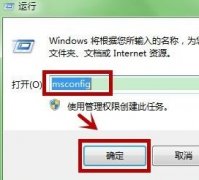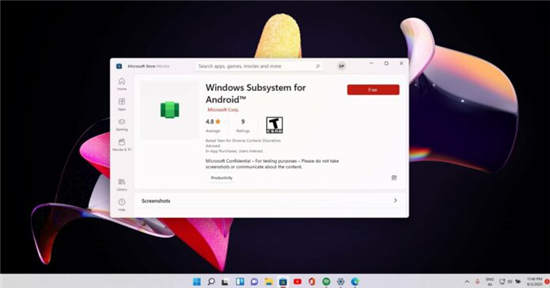修复:win11或win10中的类型不匹配错误 0x80028CA0
在尝试将图片、文档、音乐等库中的文件复制到外部备份驱动器时,您是否遇到过奇怪的问题?如果是,那么您并不孤单,因为很多人在做同样的事情时会收到错误:0x80028CA0 类型不匹配。该问题在安装 Windows 更新后开始出现,并出现错误弹出窗口。由于win11或win10中的问题,您将无法将内容从库移动到外部闪存驱动器。
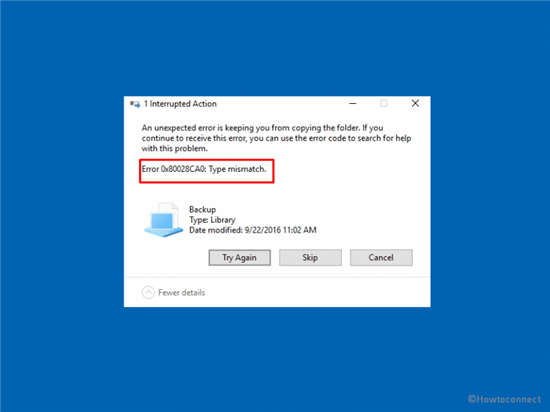
完整的消息是——“一个意外错误使您无法复制文件夹。如果您继续收到此错误,您可以使用错误代码来搜索有关此问题的帮助。错误 0x80028CA0:类型不匹配”。此错误的根本原因是没有任何 USB 驱动器遵循的 Windows 库的文件夹结构。但是,后来,这个问题通过更新正式解决了几个用户仍在寻找代码。看到一个类似的错误代码 0x800700E1 操作没有成功完成 Windows 10。
方法列表
错误 0x80028ca0 类型不匹配
以下是如何修复错误 0x80028CA0:Windows 10 或 11 中的类型不匹配 –
方式一:解决问题的技巧
由于 USB 不遵循 Windows 的文件结构,手动创建文件夹有助于修复错误。之后,使用以下步骤将内容移动到外部驱动器 -
1. 在您尝试复制的外部驱动器中创建一个文件夹。
2. 返回库并选择要复制的项目。
3. 右键单击所选项目,然后单击复制。注意 – 不要使用快捷键Ctrl+C。
4. 转到新创建的文件夹,右键单击并选择粘贴。
方式 二:安装 Windows 更新
微软已经发送了更新以在官方级别修复此错误代码 0x80028CA0。因此,当您在从库复制文件时遇到此错误代码时,请优先安装 Windows 更新。按照方法——
1. 点击 -开始。
2. 类型 -更新。
3. 点击 -输入。
4. 设置应用程序加载后,单击 -检查更新。
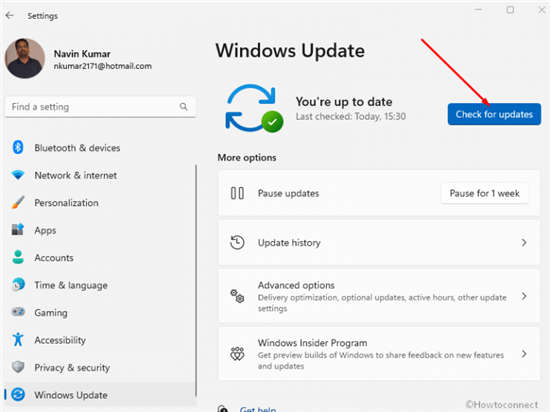
5. 根据您的互联网连接速度,让更新(如果有任何待处理)在一段时间内下载。
6. 选择 -当您被询问时立即重新启动。
方式三:运行系统文件检查器以修复0x80028CA0
有时,损坏的系统文件不允许从win11或win10中的库中复制项目。因此,使用具有管理权限的命令提示符下的默认工具 SFC 修复它们并摆脱问题 -
1. 按 - Winkey。
2. 键入 - cmd。
3. 选择——以管理员身份运行。
4. 单击“是”确认用户帐户控制。
5. 当命令提示符出现在屏幕上时,键入 -SFC /Scannow
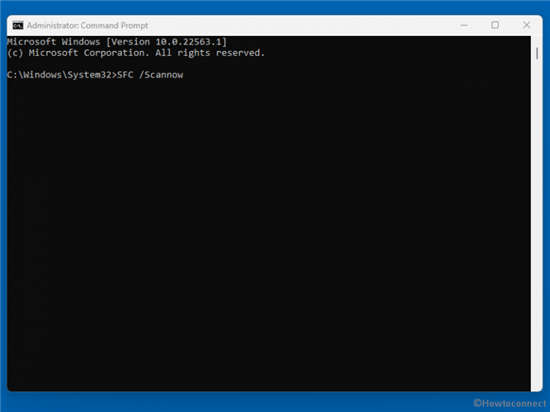
6. 你会遇到——“开始系统扫描。这个过程需要一些时间。开始系统扫描的验证阶段。验证 100% 完成。Windows 资源保护未发现任何完整性违规。”
7. 最后重启电脑。
方式 四:使用 DISM 工具
1. 以管理员身份打开命令提示符。
2. 键入以下命令 -DISM /Online /Cleanup-Image /RestoreHealth
3. 按 -输入。
4. 执行完成后,重新启动 PC。
就这样!!